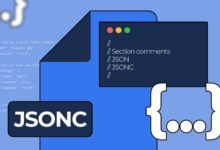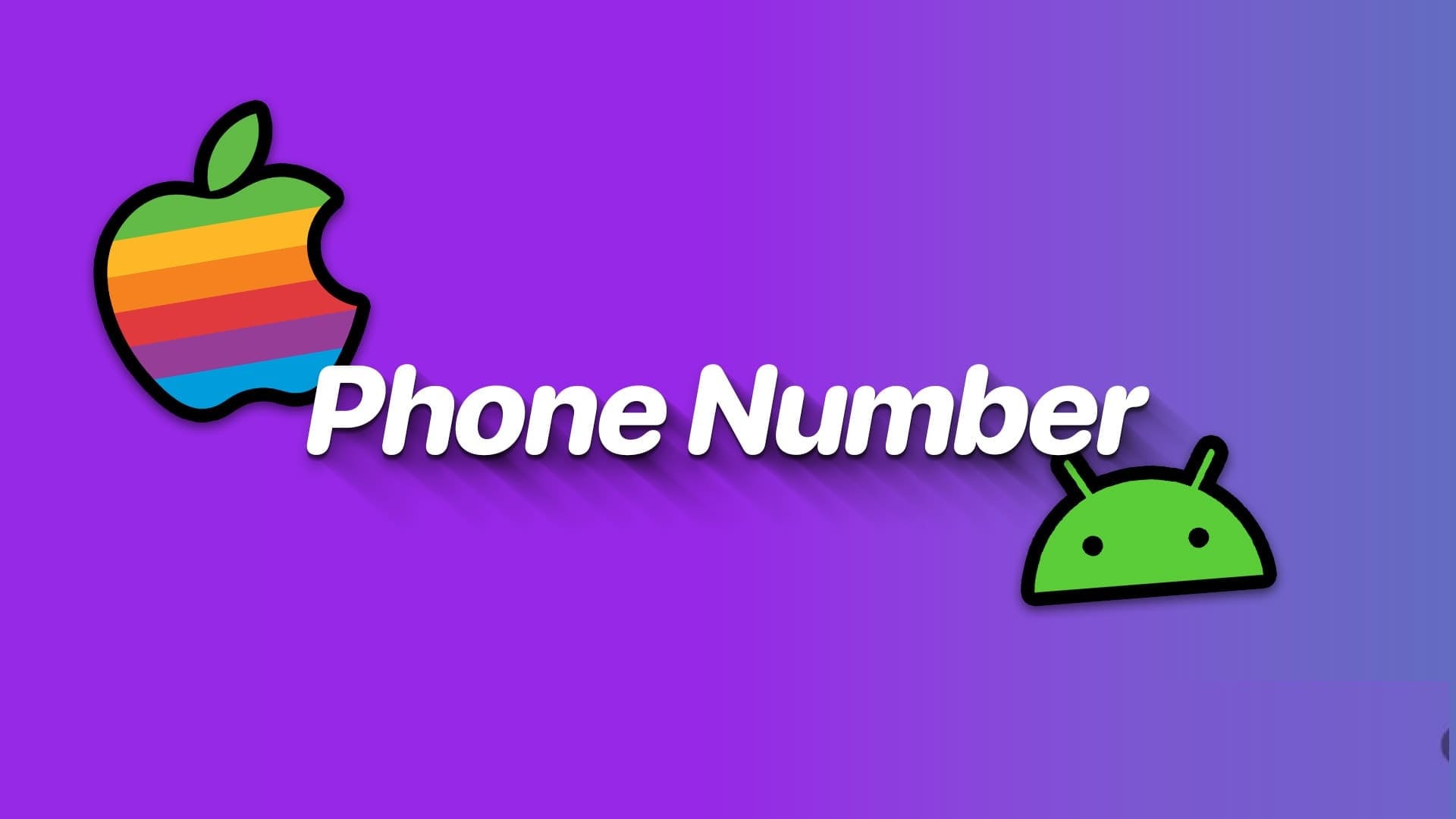مع تزايد العمل عن بُعد، أصبح من الضروري اتخاذ خطوات لتأمين جهاز الكمبيوتر الشخصي بنظام Windows ضد التهديدات الأمنية. تتنوع المخاطر التي قد تهدد بياناتك الشخصية والشركات، بدءاً من الهجمات الإلكترونية وصولاً إلى التهديدات الناتجة عن استخدام شبكات غير آمنة. لحسن الحظ، هناك العديد من التدابير التي يمكنك اتخاذها لضمان أمان جهاز الكمبيوتر الخاص بك أثناء العمل من المنزل، مثل استخدام كلمات مرور قوية، تفعيل جدران الحماية، وتحديث النظام بانتظام. سنستعرض في هذه المقالة أبرز طرق تأمين جهازك وحمايته من المخاطر المحتملة.
لقد أصبح العمل من المنزل هو القاعدة، ولن يختفي في أي وقت قريب. كيف نؤمن أجهزة الكمبيوتر التي تعمل بنظام Windows عند العمل خارج المكتب؟ كما ستكتشف، فإن الأمر أكثر بكثير من استخدام شبكة VPN أو وجود كلمة مرور قوية.
لا تتجاهل برامج التوعية بالأمن السيبراني
ستزودك العديد من الشركات بجهاز كمبيوتر للعمل لاستخدامه عند العمل عن بُعد كجزء من وظيفتك، ولكن سياسات إحضار جهازك الخاص (BYOD) شائعة أيضًا. في كلتا الحالتين، ستحتاج إلى معرفة كيفية حماية جهاز الكمبيوتر الخاص بك. كما أن العديد من الشركات لديها برامج توعية بالأمن السيبراني تعلمك كيفية الحفاظ على أمانك وتطوير عادات أمنية جيدة عند العمل من المنزل.
يعمل مجرمو الإنترنت باستمرار على تحسين أدواتهم وتقنياتهم، وبناء سلالات أكثر تطورًا من البرامج الضارة، ويتم دائمًا العثور على ثغرات أمنية جديدة واستغلالها. لذلك من الضروري عدم تخطي برامج الأمن السيبراني هذه، بغض النظر عن مدى “بساطتها”. الجميع هدف، بغض النظر عن مقدار الأمان الذي لدينا – من الشركات الكبيرة إلى مستخدم Windows العادي. إن بناء الوعي والمعرفة حول كيفية الحماية من الهجمات الإلكترونية هو خط الدفاع الأول.
استخدام جدار حماية Windows كدرع
بمعنى أساسي، يعمل جدار الحماية كجزء من الأمان لحماية شبكتك من خلال العمل كمرشح يعمل على مدار الساعة، ومسح البيانات ومنع أي شيء مشبوه من المرور. لحسن الحظ، يحتوي Windows على جدار حماية مدمج بالفعل ويتم تشغيله تلقائيًا لمعظم المستخدمين.
للتأكد من تشغيله، انقر فوق قائمة ابدأ في Windows (أو استخدم اختصار لوحة المفاتيح Windows+i)، وابحث عن جدار الحماية.
ستظهر لك نافذة توضح لك ما إذا كان جدار الحماية قيد التشغيل أم لا. في هذه الحالة، يكون قيد التشغيل:
حافظ على تحديث كل شيء
من الضروري أن تحافظ على تحديث نظام Windows الخاص بك وأن تتأكد من تحديث أي تطبيقات أخرى أيضًا. غالبًا ما تحتوي تحديثات البرامج على تصحيحات أمان، وهي إصلاحات للأخطاء أو الثغرات الأمنية التي أصلحها المطورون. للحصول على أحدث تصحيحات الأمان، من الضروري أن تظل محدثًا؛ وإلا فإنك تخاطر بترك جهاز الكمبيوتر الخاص بك عرضة للخطر.
قامت Microsoft بتمكين التحديثات التلقائية لكل من Windows 10 و11. إذا فشل التحديث التلقائي لسبب ما، فيمكنك تثبيت التحديثات يدويًا على Windows. ومع ذلك، بالنسبة للتطبيقات الأخرى مثل Microsoft Edge وChrome وغيرها، فستحتاج إلى التحديث يدويًا.
تأكد من عمل برنامج مكافحة الفيروسات
يتضمن أمان Windows برنامج مكافحة فيروسات يحمي جهازك بنشاط منذ لحظة تشغيله. فهو يفحص باستمرار بحثًا عن البرامج الضارة والفيروسات والتهديدات الأمنية الأخرى. للتحقق من تشغيل هذا، انقر فوق قائمة ابدأ في Windows وابحث عن برنامج مكافحة الفيروسات:
بمجرد فتح النافذة، ستتمكن من رؤية متى تم إجراء الفحص الأخير:
لا تزال كلمات المرور القوية مهمة للغاية
لا ينبغي الاستهانة بأمان كلمات المرور؛ تأكد من أن جميع كلمات المرور الخاصة بك فريدة ومختارة بعناية لمنع الوصول غير المصرح به. ولكن ما الذي يجعل كلمة المرور قوية على وجه التحديد؟
كلمة المرور القوية معقدة وفريدة من نوعها. لا تستخدم نفس كلمة المرور لأي شيء آخر وتأكد من أن كلمات المرور الخاصة بك عبارة عن مزيج من الأحرف الخاصة والحروف والأرقام، وأنها لا تتبع نمطًا يمكن التنبؤ به، على سبيل المثال، “123”. كلما كانت كلمة المرور أطول، كان ذلك أفضل. يجب عليك تغيير كلمة المرور الخاصة بك بشكل متكرر وتجنب استخدام أي اختصارات لاسمك أو تاريخ ميلادك أو اسم حيوانك الأليف أو معلومات مماثلة.
أحد الأخطاء الكلاسيكية هو ترك نسخ مادية من كلمة المرور الخاصة بك في مكان عملك. يمكنك استخدام مدير كلمات مرور حسن السمعة لتخزين كلمات المرور الخاصة بك. لا تشارك كلمة مرورك مع أي شخص أبدًا.
استخدم المصادقة متعددة العوامل (MFA)
المصادقة متعددة العوامل هي مقياس أمان آخر للحساب حيث يُطلب منك التحقق من هويتك بأكثر من طريقة عند تسجيل الدخول إلى حساب عبر الإنترنت، بما في ذلك استخدام كلمة المرور الخاصة بك. تتضمن بعض الخيارات مسح بصمة الإصبع أو إدخال رمز أمان تم إرساله إلى هاتف المستخدم أو بريده الإلكتروني.
بصرف النظر عن وجود سياسة جيدة لكلمة المرور، فهناك طرق أخرى للوصول غير المصرح به من خلال تسجيل الدخول إلى الحساب. إذا تم اختراق نوع واحد من تسجيل الدخول، فإن إعداد المصادقة متعددة العوامل يمنحك طبقة أخرى من أمان الحساب. وهذا يجعل من الصعب على المستخدمين غير المصرح لهم الوصول. أوصي باستخدام المصادقة متعددة العوامل حيثما أمكن. وهذا يشمل على سبيل المثال لا الحصر حسابات البريد الإلكتروني والتطبيقات المصرفية والمالية، بالإضافة إلى وسائل التواصل الاجتماعي.
لا تقم بتوصيل أجهزة USB عشوائية
تطبق العديد من فرق تكنولوجيا المعلومات الآن سياسة حظر USB لمنع الموظفين من توصيل أجهزة USB. ومع ذلك، إذا كنت لا تزال قادرًا على إدخال أجهزة USB أو محركات أقراص خارجية أخرى، فكن حذرًا. يمكن أن تنتشر البرامج الضارة مثل برامج الفدية من خلال هذه الأجهزة، وكل ما عليك فعله هو توصيلها. تجنب إدخال أجهزة USB والأجهزة الخارجية الأخرى التي لا تنتمي إليك.
ملاحظة
ينطبق هذا أيضًا على تثبيت أي برنامج غير معتمد. لدى العديد من الشركات قائمة بالبرامج المعتمدة والمسموح بها لموظفيها، لذا تأكد من سؤال القسم المعني.
قل لا للتورنت
عند العمل من المنزل أو استخدام الأجهزة التي تم إصدارها للعمل، ابتعد عن التورنت والمواد المقرصنة. ليس فقط أنها غير قانونية، ولكن المحتوى المقرصن غالبًا ما يأتي من مصادر غير موثوقة، مما يجعله ناقلًا شائعًا للبرامج الضارة. أوصي بتجنب بث أو تنزيل المحتوى الذي لا يأتي من مصدر موثوق، لأنه قد يحتوي أيضًا على برامج ضارة. كما تتزايد عمليات الاحتيال عبر الإنترنت.
تجنب شبكات Wi-Fi العامة قدر الإمكان
لا تتمتع جميع شبكات Wi-Fi بنفس مستوى الأمان؛ بعضها أضعف ويمكن أن تكون عرضة للهجمات الإلكترونية، مثل هجمات الوسيط (MITM). شبكات Wi-Fi العامة، مثل تلك الموجودة في المقاهي أو المكتبات، سيئة السمعة بسبب ضعف أمان الشبكة ويجب تجنبها قدر الإمكان.
إذا كنت بحاجة إلى الاتصال بشبكة Wi-Fi عامة، فاستخدم شبكة VPN موثوقة. يمكن أن توفر لك شبكة VPN طبقة إضافية من الأمان لأنها ستقوم بتشفير حركة المرور بين الجهاز المتصل والشبكة. كما يمكن أن يكون استخدام نقاط الاتصال الشخصية من خلال الاتصال بشبكة الهاتف المحمول بديلاً أكثر أمانًا.
تحذير
ليست كل شبكات VPN متساوية؛ فبعضها أكثر أمانًا من غيرها.
الأمان المادي مهم بنفس القدر
لا تنسَ أن تكون حريصًا على أمن بيئتك. تأكد من أن إعدادات العمل من المنزل موجودة في بيئة خاصة وأنك تقوم بإيقاف تشغيل الكمبيوتر تمامًا بعد الانتهاء من استخدامه. إذا كنت ستأخذ استراحة قصيرة، فيمكنك قفل الشاشة (بالضغط على Windows+L كاختصار)، ولكن هناك أيضًا طرق أخرى. سيُطلب منك إدخال كلمة المرور لتسجيل الدخول مرة أخرى إلى الكمبيوتر.
لا يجب أن يكون أمان Windows معقدًا، ولكن نظرًا لأن مجرمي الإنترنت يبقوننا على أهبة الاستعداد، فإن الجمع بين ممارسات الأمان الجيدة يمكن أن يمنحنا ميزة طفيفة في البقاء آمنين.